Übersicht
- Der von Minitab ausgewählte Baum ist Teil eines Musters, bei dem sich das Kriterium verbessert. Ein oder mehrere Bäume mit einigen weiteren Knoten sind Teil desselben Musters. Typischerweise möchten Sie Prognosen anhand eines Baums mit einer möglichst großen Prognosegenauigkeit treffen.
- Der von Minitab ausgewählte Baum ist Teil eines Musters, bei dem das Kriterium relativ flach ist. Eine oder mehrere Bäume mit ähnlichen Statistiken zur Zusammenfassung des Modells weisen viel weniger Knoten als der optimale Baum auf. In der Regel liefert ein Baum mit weniger Endknoten ein klareres Bild davon, wie sich die einzelnen Prädiktorvariablen auf die Werte der Antwortvariablen auswirken. Ein kleinerer Baum erleichtert auch das Identifizieren einiger Zielgruppen für weitere Untersuchungen. Wenn für einen kleineren Baum der Unterschied hinsichtlich der Prognosegenauigkeit zu vernachlässigen ist, können Sie außerdem die Beziehungen zwischen der Antwortvariablen und den Prädiktorvariablen anhand des kleineren Baums auswerten.
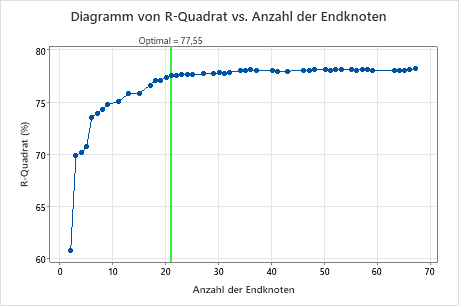
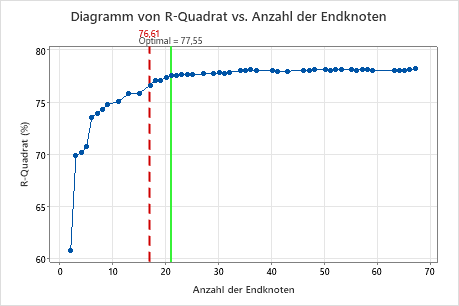
- Der Analytiker wählt einen kleineren Baum aus, der eine klarere Betrachtung der wichtigsten Variablen ermöglicht.
- Die Analyse wählt einen Baum aus, da die Teilungen bei Variablen erfolgen, die einfacher zu messen sind als die Variablen in einem anderen Baum.
- Der Analytiker wählt einen Baum aus, da ein bestimmter Endknoten von Interesse ist.
Durchführen der Analyse
Klicken Sie in der Ausgabe auf Alternativbaum auswählen. Es wird ein Dialogfeld geöffnet, das das Diagramm des Kriteriums vs. Anzahl der Endknoten, ein Baumdiagramm und eine Tabelle anzeigt, die den Baum oder den ausgewählten Knoten zusammenfasst.
Vergleichen der Kriterien
- Klicken Sie auf einen Punkt in der Grafik.
- Klicken Sie auf die Pfeilschaltflächen unten rechts in der Grafik, um einen Baum auszuwählen, der einen Baum größer oder kleiner als die aktuelle Auswahl ist.
- Klicken Sie auf eine Schaltfläche, um einen Baum auszuwählen, der eine gängige Auswahl darstellt. Die Auswahl hängt davon ab, ob das Kriterium für den optimalen Baum der geringste quadrierte Fehler oder die geringste absolute Abweichung ist. Wird bei der Analyse keine Validierung ausgeführt, können die Schaltflächen, die auf den Standardfehler verweisen, nicht verwendet werden.
- Geringster quadrierter Fehler
- Max. R-Quadrat
- Hiermit wählen Sie den Baum mit dem größten R2 im Diagramm aus.
- 1 SE Max. R-Qd
- Hiermit wählen Sie den kleinsten Baum mit einem R2 innerhalb eines Standardfehlers des größten R2 aus.
- 2 SE Max. R-Qd
- Hiermit wählen Sie den kleinsten Baum mit einem R2 innerhalb von zwei Standardfehlern des größten R2 aus.
- Geringste absolute Abweichung
- Min. MAD
- Hiermit wählen Sie den Baum mit der kleinsten mittleren absoluten Abweichung (MAD) im Diagramm aus.
- 1 SE MAD
- Hiermit wählen Sie den kleinsten Baum mit einer MAD innerhalb eines Standardfehlers der kleinsten MAD aus.
- 2 SE MAD
- Hiermit wählen Sie den kleinsten Baum mit einer MAD innerhalb von zwei Standardfehlern der kleinsten MAD aus.
Untersuchen des Baums und der Knoten
- Markieren Sie die fünf Knoten mit der geringsten Streuung vom angepassten Wert für den Knoten. Hierbei handelt es sich um die optimalen Knoten.
- Markieren Sie die fünf Knoten mit den höchsten Mittelwerten oder Medianen, je nach Kriterium für den Baum.
- Markieren Sie die fünf Knoten mit den niedrigsten Mittelwerten oder Medianen, je nach Kriterium für den Baum.
- Wechseln Sie zwischen der Detaillierter Baum und der Knotenteilungsbaum. Die Knotenteilungsbaum ist hilfreich, wenn Sie in einem umfangreichen Baum nur die Variablen anzeigen möchten, durch welche die Knoten geteilt werden.
- Vergrößern und verkleinern Sie die Baumanzeige.
Sie können einzelne Knoten im Baum auswählen, um Details zum Knoten in der Tabelle anzuzeigen. Die Details umfassen den Mittelwert, wenn das Kriterium das maximale R2 ist, und den Median, wenn das Kriterium die geringste absolute Abweichung ist. Die Details umfassen außerdem die Standardabweichung des Knotens und die Regeln, die zu einem Knoten geführt haben. Klicken Sie auf Regeln in die Zwischenablage kopieren, damit Sie die Regeln an einer anderen Stelle einfügen können.
Um den gesamten Baum erneut auszuwählen, klicken Sie auf eine beliebige Stelle im Diagramm, die kein individueller Knoten ist.
Erstellen eines neuen Baums
Klicken Sie auf Baum erstellen, um Ergebnisse für den ausgewählten Alternativbaum zu erstellen und zu speichern. Die ausgewählten Optionen für Ergebnisse und Speicherung entsprechen denen für den ursprünglichen Baum. Die Grafiken und Tabellen für den Alternativbaum befinden sich auf einer neuen Registerkarte der Ausgabe. Die gespeicherten Spalten befinden sich im Arbeitsblatt mit den Originaldaten.
